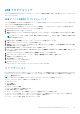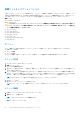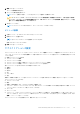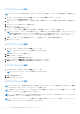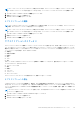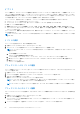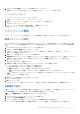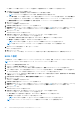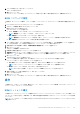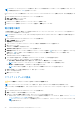Users Guide
Table Of Contents
- Dell Command | Integration Suite for System Center バージョン 5.0 ユーザーズガイド
- はじめに
- Dell Command | Integration Suite for System Center の使用
- Dell Command | Intel vPro Out Of Band アプリケーション
- トラブルシューティング
- 関連リファレンス
メモ: KVM セッションがタイムアウトする場合は、非アクティブの期間のあとで、KVM セッションを再確立します。タイムア
ウト期間を指定するには、「KVM」を参照してください。
Intel グラフィックスカードが搭載されたリモートクライアントシステムとの KVM セッションを確立するには、次の手順を実行しま
す。
1. Dell Command | Intel vPro Out of Band アプリケーションを起動します。
2. 操作 > KVM 接続 をクリックします。
KVM 接続 タブが表示されます。
3. KVM セッションを確立するクライアントシステムのリストを検索します。
4. KVM セッションを開始するクライアントシステムを選択し、接続 をクリックします。
電力管理の実行
この機能を使用すると、AMT 操作によって有効な Windows オペレーティングシステムから、クライアントシステムを正常にシャ
ットダウンまたは再起動することができます。
メモ: Windows ファイアウォールは、Dell Command | Integration Suite for System Center によって要求される正常な電力をブロ
ックできます。
1. Dell Command | Intel vPro Out of Band アプリケーションを起動します。
2. 操作 > 電源管理 をクリックします。
電源管理 タブが表示されます。
3. ドロップダウンリストからクライアントシステム上で実行する電源制御オプションを選択します。
4. 次へ をクリックします。
クライアントの選択 タブが表示されます。
5. 電源管理の変更を適用するクライアントシステムを検索します。
6. 利用可能なクライアント リストから、管理するクライアントシステムを選択し、
ボタンをクリックして選択したシステムを
移動するか、 ボタンを押してすべての検出された Dell クライアントを 選択したクライアント リストに移動します。
7. 次へ をクリックします。
タスクのスケジュール タブが表示されます。
8. タスクを直ちに適用するか、後で実行するようにスケジュールするか、いずれかを選択できます。
スケジュールに応じて、次のいずれかのオプションを選択します。
● 今すぐ実行 - 電源管理の変更は直ちに適用され、タスクキュー に 実行中 ステータスが表示されます。
メモ: Dell クライアントシステムがネットワークに接続されていない場合、タスクを再度実行します。
● 実行待ち - 電源管理の変更は、タスクキュー で待ち状態になります。
メモ: タスクキュー を起動して、完了したタスクおよび保留中のタスクのリストを表示できます。
9. 適用する変更についての短い説明を入力して、次へ をクリックします。
サマリ タブが表示されます。
10. 終了 をクリックします。
クライアントデータの消去
注意: この操作は、クライアントシステム上のすべてのデータを削除します。
メモ: クライアントのハードドライブのリモート消去では、完了するまでにしばらく時間がかかる場合があります。
クライアントディスクの消去 機能は、サポートされているクライアントシステムのハードドライブ上のデータをリモートで消去し
ます。
1. Dell Command | Intel vPro Out of Band アプリケーションを起動します。
2. 操作 > クライアントデータの消去 をクリックします。
3. クライアントデータの消去 を選択した後で、次のアクションのいずれか実行できます。
● スケジュール - クライアントシステムのハードディスクを消去する時間をスケジュールします。詳細については、「クライア
ントデータ消去のスケジュール設定」を参照してください。
メモ: クライアントデータのリモート消去操作をスケジュールするには、クライアントにネットワークからアクセスでき
る必要があります。
30 Dell Command | Intel vPro Out Of Band アプリケーション